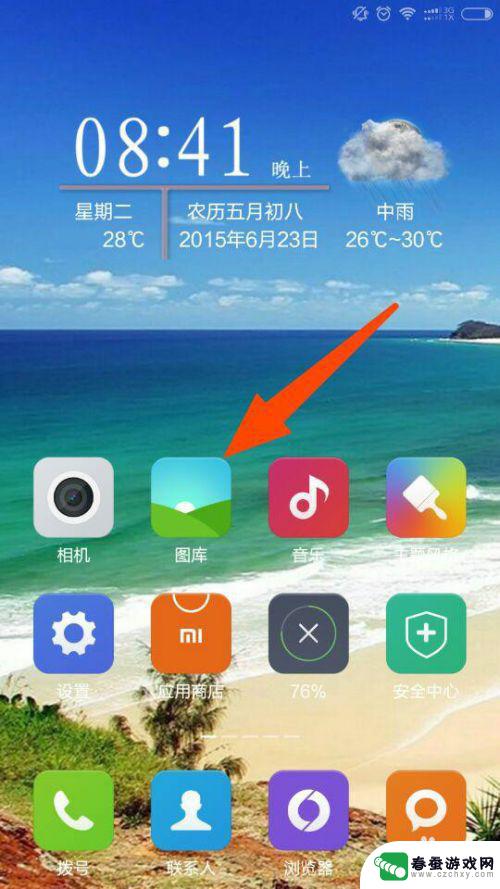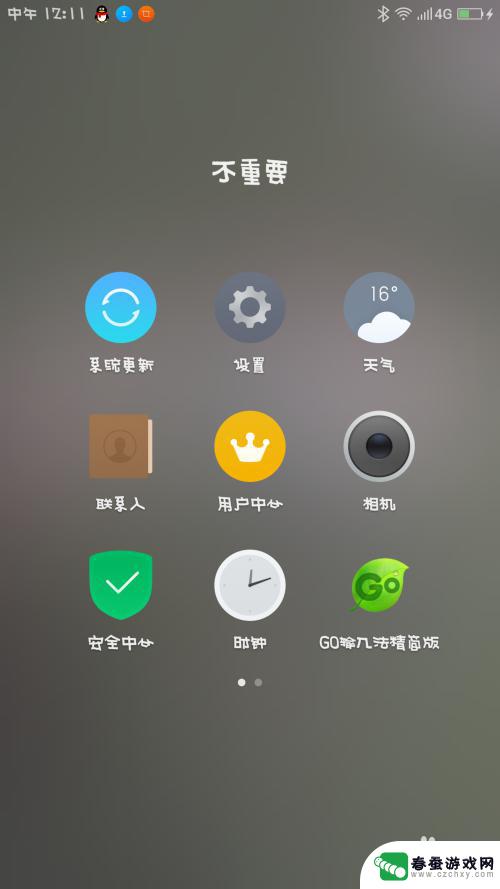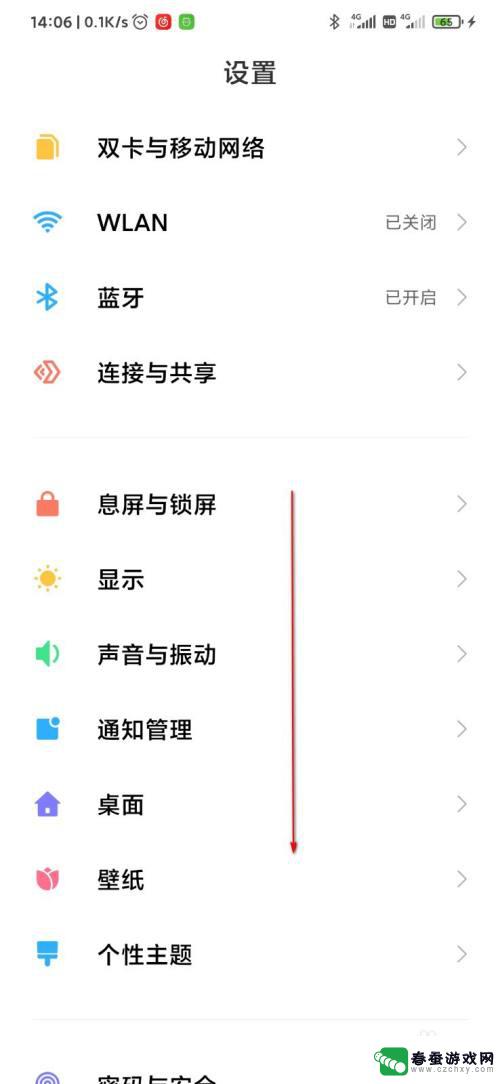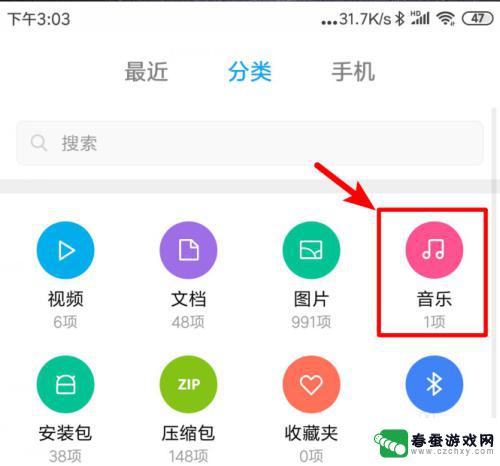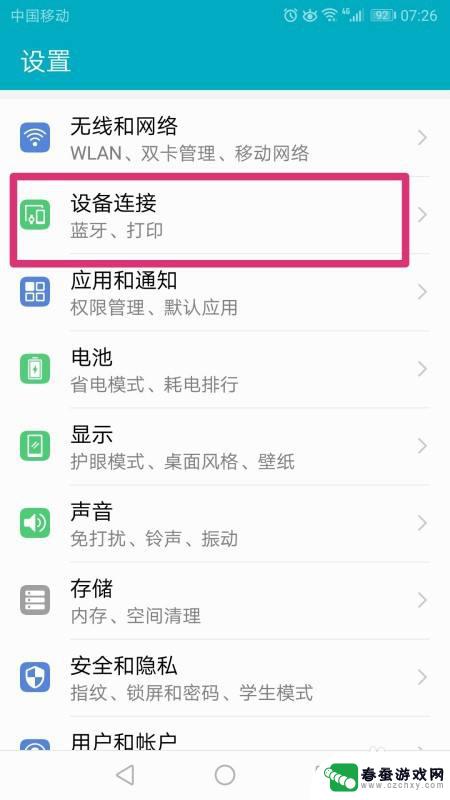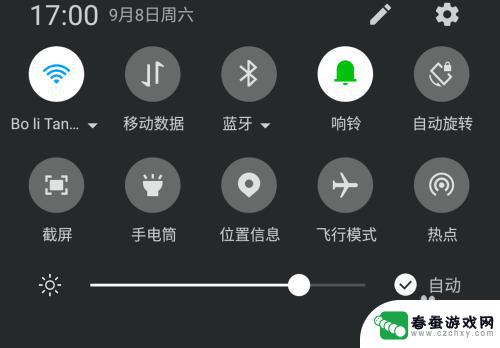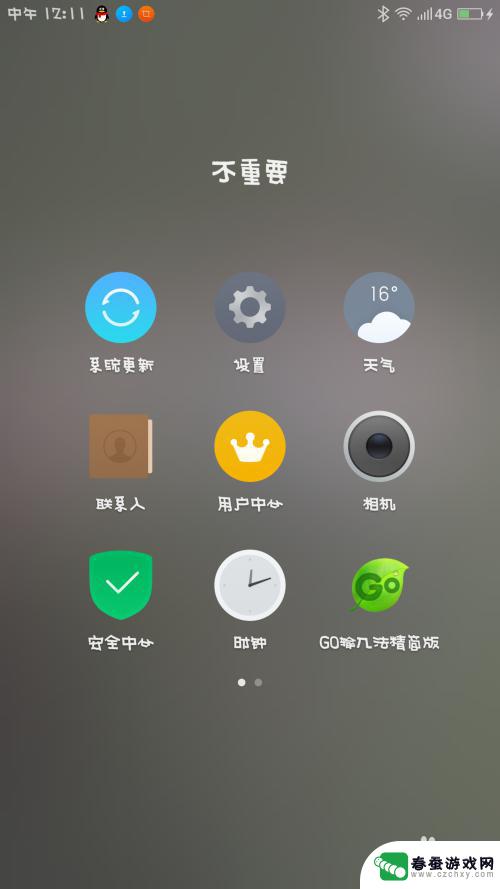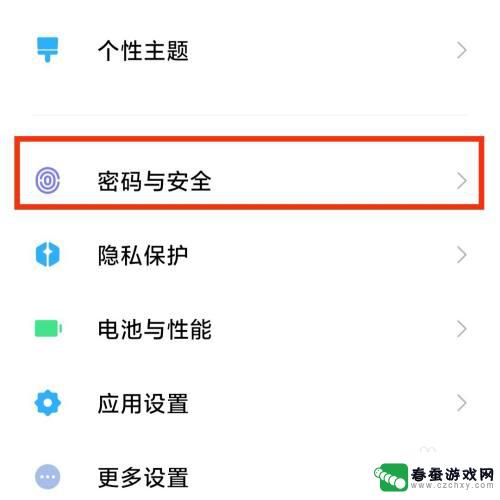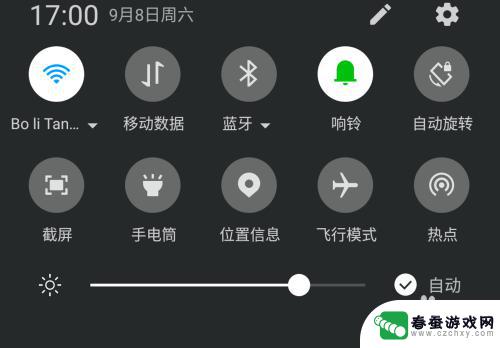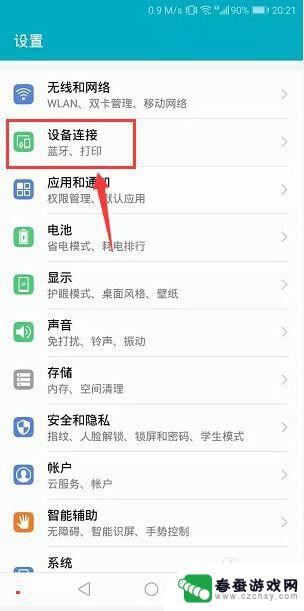苹果手机蓝牙传照片怎么传 苹果手机蓝牙怎么传送照片
时间:2024-03-15来源:春蚕游戏网
苹果手机作为一款备受欢迎的智能手机,拥有强大的功能和便捷的操作系统,让用户体验更加便捷和愉快,其中蓝牙传照片是苹果手机常用的功能之一,通过蓝牙传送照片可以方便快捷地与朋友分享照片。苹果手机蓝牙传照片的具体操作方法是怎样的呢?接下来我们将为大家详细介绍苹果手机蓝牙传照片的步骤和注意事项,让大家轻松掌握这一技巧。
苹果手机蓝牙怎么传送照片
具体步骤:
1.首先打开手机上的设置。
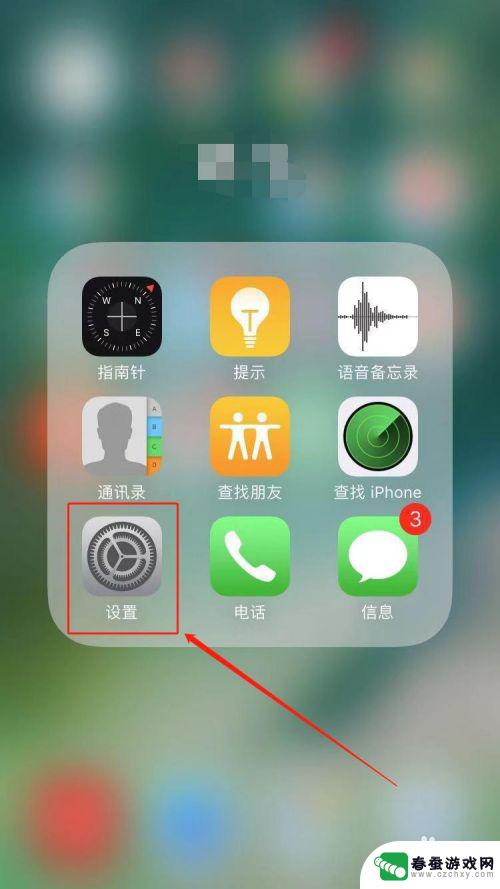
2.在设置页面中,找到并点击“蓝牙”。
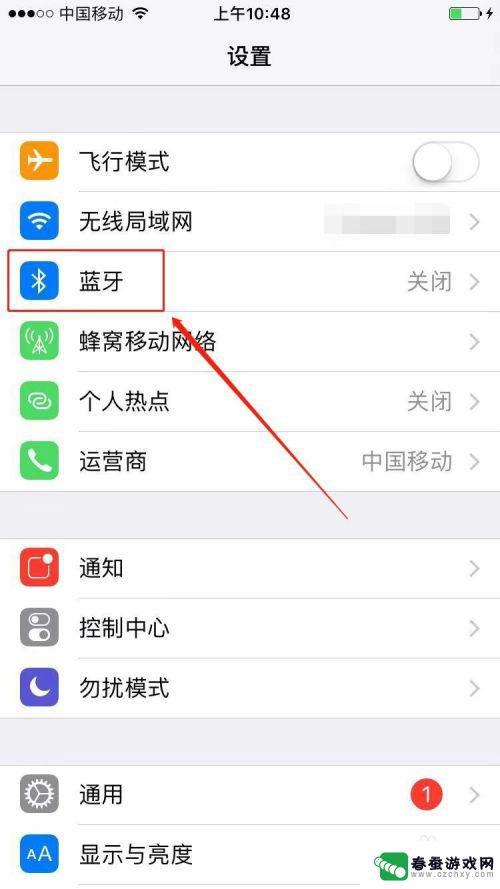
3.在蓝牙页面,将蓝牙开启。
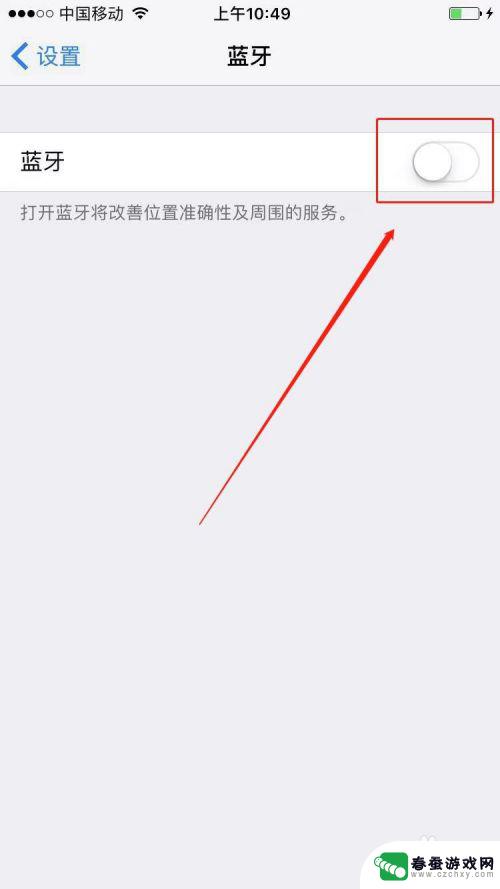
4.接着打开照片。
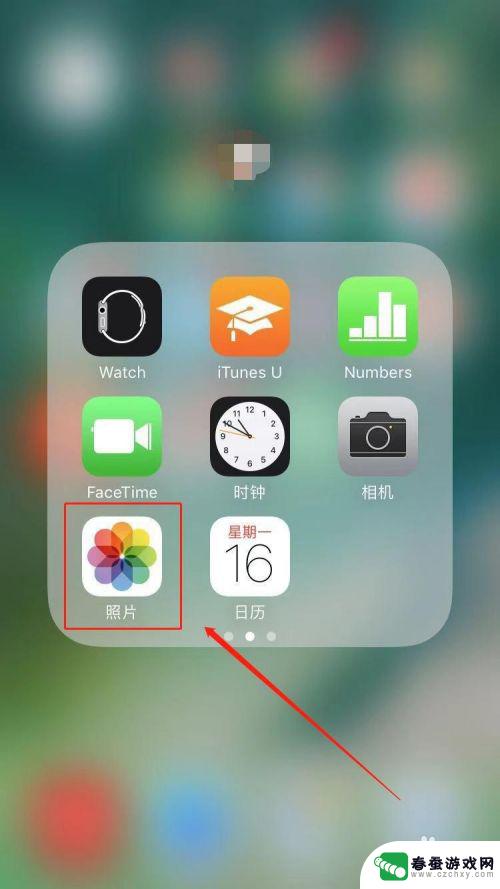
5.点击照片页面右上角的“选择”。
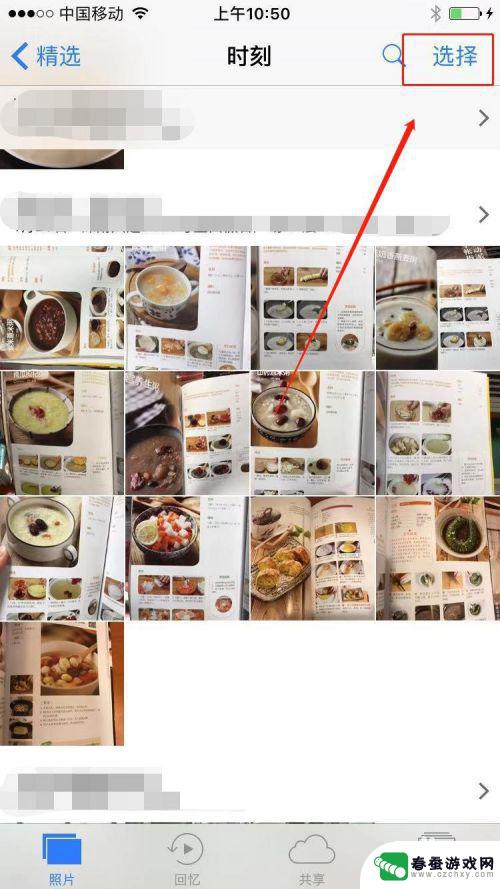
6.选择我们要分享的照片。
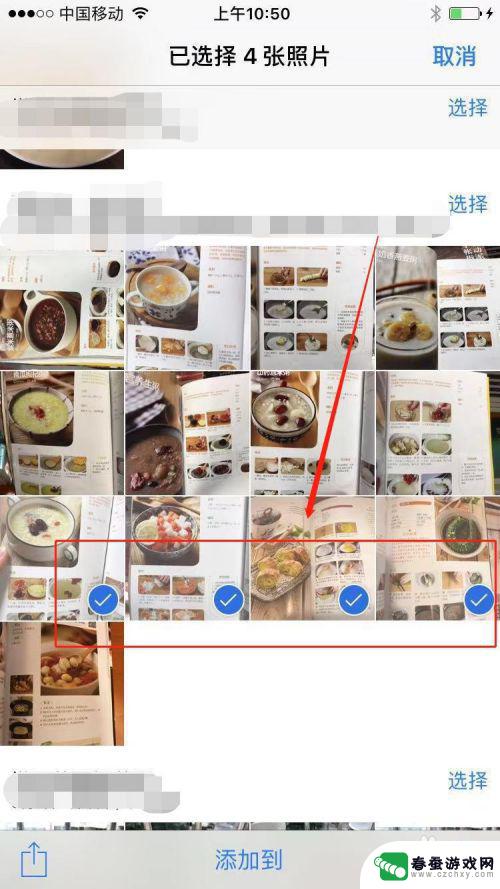
7.选择好照片之后,点击页面左下角的分享按键。
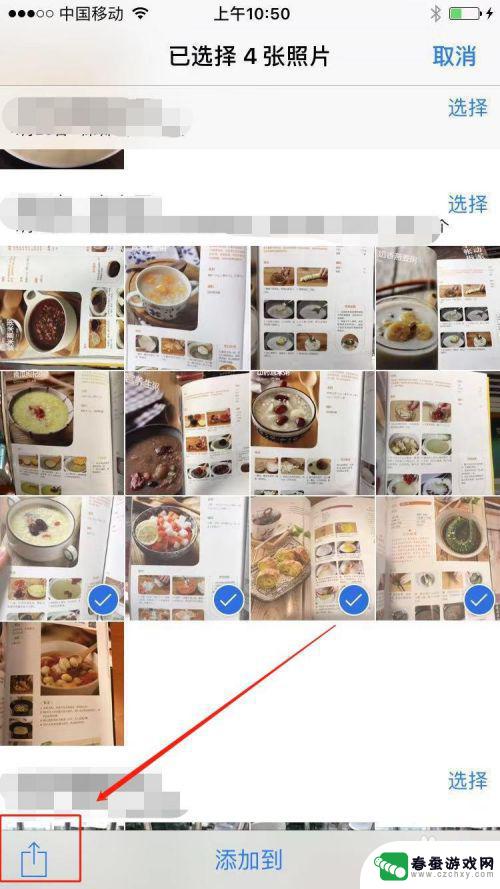
8.在弹窗的AirDrop下面找到我们要分享的设备,轻点即可将照片发送给对方。
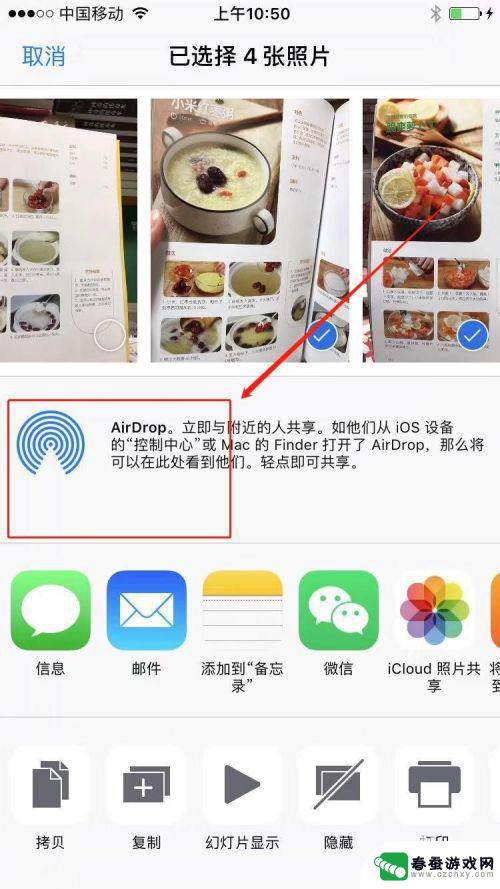
以上就是苹果手机蓝牙传照片的操作步骤,如果你遇到了相同的问题,可以参考本文中介绍的步骤来解决,希望对大家有所帮助。